1.
Bestand - open nieuwe transparante afbeelding 700x700.
Zet de voorgrond kleur op #404040 en de achtergrond kleur op #818372.
Maak van de voorgrond een verloop zonnestraal - met deze instelling.
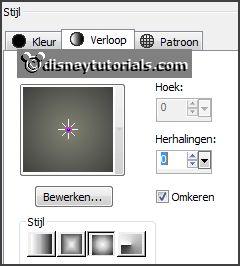
2.
Activeer de tube background1 - bewerken - kopiŽren.
Bewerken - plakken als nieuwe laag op de afbeelding.
Ik heb rechts onder wat van de background weg gewist.
3.
Activeer de tube frame2_CD_GoneBad - bewerken - kopiŽren.
Bewerken - plakken als nieuwe laag op de afbeelding.
Activeer gereedschap verplaatsen - plaats deze naar links - zie voorbeeld.
Lagen - dupliceren.
Afbeelding - formaat wijzigen 75% - alle lagen - niet aangevinkt.
Plaats deze rechts van het frame - zie voorbeeld.
Lagen - dupliceren.
Afbeelding - formaat wijzigen 75% - alle lagen - niet aangevinkt.
Plaats deze rechts van het frame - zie voorbeeld.
4.
Activeer raster 2 - selecteer met de toverstaf in het midden van het frame.
Selecties - wijzigen - uitbreiden 10 pixels.
Lagen - nieuwe rasterlaag.
Vul de selectie met het verloop.
Lagen - schikken - omlaag.
5.
Activeer kopie van raster 2 - selecteer met de toverstaf in het midden van het
frame.
Selecties - wijzigen - uitbreiden7 pixels.
Lagen - nieuwe rasterlaag.
Vul de selectie met het verloop.
Lagen - schikken - omlaag.
6.
Activeer kopie2 van raster 2 - selecteer met de toverstaf in het midden van het
frame.
Selecties - wijzigen - uitbreiden 5 pixels.
Lagen - nieuwe rasterlaag.
Vul de selectie met het verloop.
Selecties - niets selecteren.
Lagen - schikken - omlaag.
Zet de onderste laag op slot.
7.
Ga op 1 van de andere lagen staan.
Lagen - samenvoegen - alle zichtbare lagen samenvoegen.
Open de onderste laag weer.
Activeer de bovenste laag.
Effecten - 3D Effecten - slagschaduw - met deze instelling.
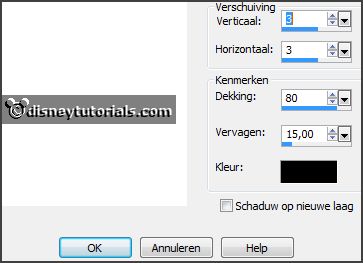
8.
Activeer de tube web - bewerken - kopiŽren.
Bewerken - plakken als nieuwe laag op de afbeelding.
Plaats deze links bovenin het grote frame.
Wis de rest van het web weg in de andere frames.
9.
Activeer de poser tube - bewerken - kopiŽren.
Bewerken - plakken als nieuwe laag op de afbeelding.
Plaats deze links onderin het grote frame.
Activeer gereedschap selecties - rechthoek - en maak een selectie - zoals
hieronder - klik op de delete toets.
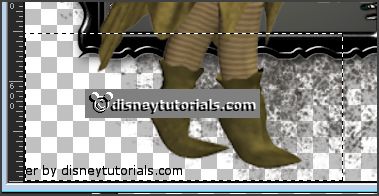
Selecties - niets selecteren.
Effecten - 3D Effecten - slagschaduw - instelling staat goed.
10.
Activeer de tube sl_15 - bewerken - kopiŽren.
Bewerken - plakken als nieuwe laag op de afbeelding.
Plaats deze rechts boven op het grote frame.
Effecten - 3D Effecten - slagschaduw - instelling staat goed.
11.
Activeer de tube SD FN TREE 2 - bewerken - kopiŽren.
Bewerken - plakken als nieuwe laag op de afbeelding.
Plaats deze rechts boven op het kleinste frame.
Effecten - 3D Effecten - slagschaduw - instelling staat goed.
Lagen - schikken - omlaag - zet deze onder de samengevoegde laag.
Activeer de bovenste laag.
12.
Activeer de tube HighFour_Boo_element30 - bewerken - kopiŽren.
Bewerken - plakken als nieuwe laag op de afbeelding.
Plaats deze links onder in het middelste frame.
Effecten - 3D Effecten - slagschaduw - instelling staat goed.
13.
Activeer de tube element108_ks - bewerken - kopiŽren.
Bewerken - plakken als nieuwe laag op de afbeelding.
Plaats deze links onder - zie voorbeeld.
Effecten - 3D Effecten - slagschaduw - instelling staat goed.
14.
Activeer de tube DigiMania-Spook Takular Skulls- bewerken - kopiŽren.
Bewerken - plakken als nieuwe laag op de afbeelding.
Plaats deze links onder - zie voorbeeld.
Effecten - 3D Effecten - slagschaduw - instelling staat goed.
15.
Activeer de tube AD_HalloweenMagic (17)- bewerken - kopiŽren.
Bewerken - plakken als nieuwe laag op de afbeelding.
Plaats deze links onder - zie voorbeeld.
Effecten - 3D Effecten - slagschaduw - instelling staat goed.
16.
Activeer de tube ASB_Hallowicious_element31 bewerken - kopiŽren.
Bewerken - plakken als nieuwe laag op de afbeelding.
Plaats deze in het midden van het kleinste frame - zie voorbeeld.
Effecten - 3D Effecten - slagschaduw -met deze instelling.
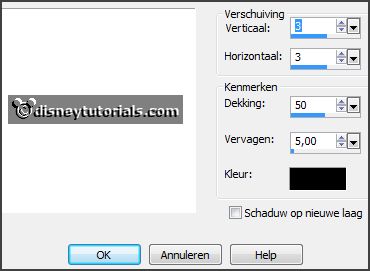
17.
Activeer de tube DigiMania-Spook Takular -Spider chain - bewerken - kopiŽren.
Bewerken - plakken als nieuwe laag op de afbeelding.
Plaats deze in het midden van het middelste frame - zie voorbeeld.
Effecten - 3D Effecten - slagschaduw - instelling staat goed.
18.
Activeer de tube DigiMania-Spook Takular -WordArt - bewerken - kopiŽren.
Bewerken - plakken als nieuwe laag op de afbeelding.
Plaats deze rechts onder - zie voorbeeld.
Effecten - 3D Effecten - slagschaduw - instelling staat goed.
19.
Lagen - nieuwe rasterlaag - zet je watermerk in de afbeelding.
Lagen - samenvoegen - alle zichtbare lagen samenvoegen.
Bestand - exporteren - PNG Optimalisatie.
En klaar is de tag.
groetjes Emmy
Dank je wel Nelly voor het testen.
